你当前正在访问 Microsoft Azure Global Edition 技术文档网站。 如果需要访问由世纪互联运营的 Microsoft Azure 中国技术文档网站,请访问 https://docs.azure.cn。
教程:使用 Azure Cosmos DB 后端在会话和设备间共享 Azure 空间定位点
本教程是在会话和设备之间共享 Azure 空间定位点的续篇,将指导你完成添加更多功能的过程,以使 Azure Cosmos DB 用作后端存储,同时在会话和设备间共享 Azure 空间定位点。
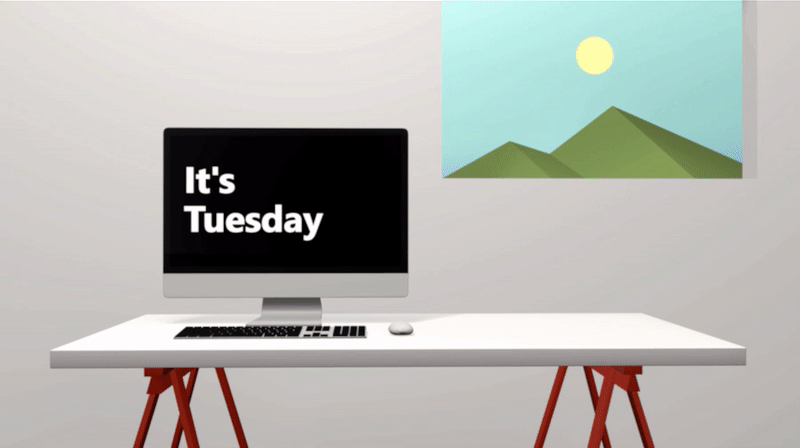
值得注意到,虽然在本教程中会使用 Unity 和 Azure Cosmos DB,不过这只是为了提供有关如何在设备间共享空间定位点标识符的示例。 可以使用其他语言和后端技术实现相同目的。
创建数据库帐户
将 Azure Cosmos DB 数据库添加到之前创建的资源组。
在新浏览器窗口中,登录到 Azure 门户。
在左侧菜单中,选择“创建资源”。
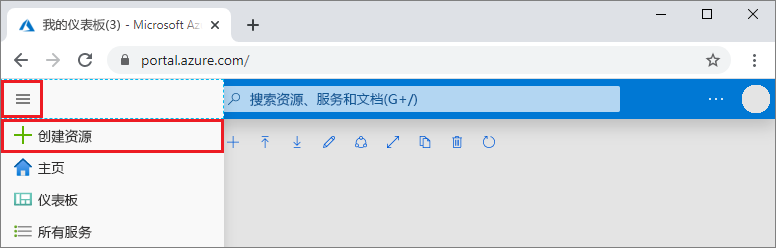
在“新建”页上,选择“数据库”“Azure Cosmos DB”。
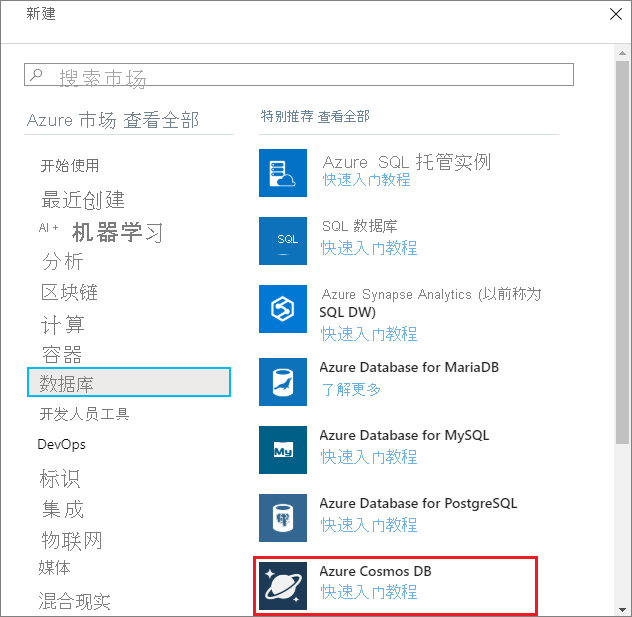
在“创建 Azure Cosmos DB 帐户”页中,输入新 Azure Cosmos DB 帐户的设置。
设置 值 描述 订阅 你的订阅 选择要用于此 Azure Cosmos DB 帐户的 Azure 订阅。 资源组 选择“新建”,然后选择“帐户名称” 选择“新建”。 然后输入帐户的新资源组名称。 为简单起见,请使用与 Azure Cosmos DB 帐户名称相同的名称。 帐户名 唯一的名称 输入标识此 Azure Cosmos DB 帐户的唯一名称。
帐户名称只能使用小写字母、数字及连字符 (-),必须为 3 到 44 个字符长。API 表 API 确定要创建的帐户的类型。 Azure Cosmos DB 提供五种 API:适用于文档数据库的 NoSQL、适用于图形数据库的 Gremlin、适用于文档数据库的 MongoDB、Azure 表和 Cassandra。 必须为每种 API 创建单独的帐户。
选择“Azure 表”,因为在本快速入门中,将创建一个使用 API for Table 的表。
详细了解 API for Table。位置 离用户最近的区域 选择用于托管 Azure Cosmos DB 帐户的地理位置。 使用离用户最近的位置,使他们能够以最快的速度访问数据。 容量模式 预配吞吐量或无服务器 选择“预配吞吐量”以在预配吞吐量模式下创建帐户。 选择“无服务器”以在无服务器模式下创建帐户。 可以将“异地冗余”和“多区域写入”选项保留为“禁用”,避免产生额外的费用,并跳过“网络”和“标记”部分 。
选择“查看 + 创建”。 完成验证后,选择“创建”以创建帐户。
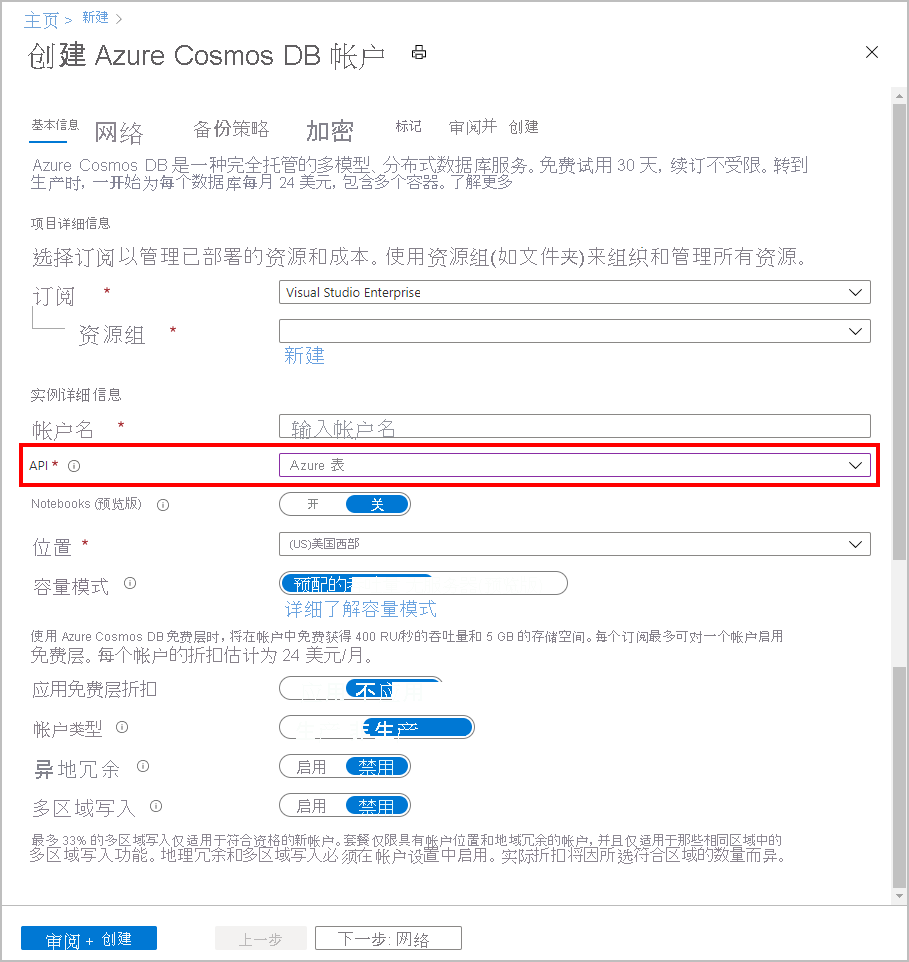
创建帐户需要几分钟时间。 你将看到一条说明“部署正在进行”的消息。 等待部署完成,然后选择“转到资源”。
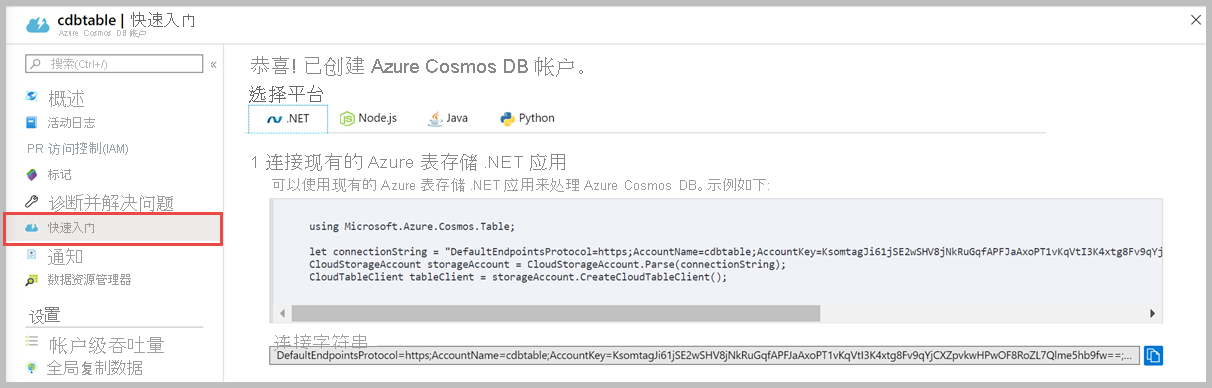
复制 Connection String,因为你会需要它。
对 SharingService 文件做一些小修改
在“解决方案资源管理器”中打开 SharingService\Startup.cs。
找到文件顶部的 #define INMEMORY_DEMO,然后将该行注释掉。保存文件。
在“解决方案资源管理器” 中打开 SharingService\appsettings.json。
找到 StorageConnectionString 属性,将值设置为与在创建数据库帐户步骤中复制的 Connection String 值相同。 保存文件。
你可重新发布共享服务并运行示例应用。
后续步骤
在本教程中,使用了 Azure Cosmos DB 在设备间共享定位点标识符。 若要详细了解如何在新的 Unity HoloLens 应用中使用 Azure 空间定位点,请继续学习下一教程。